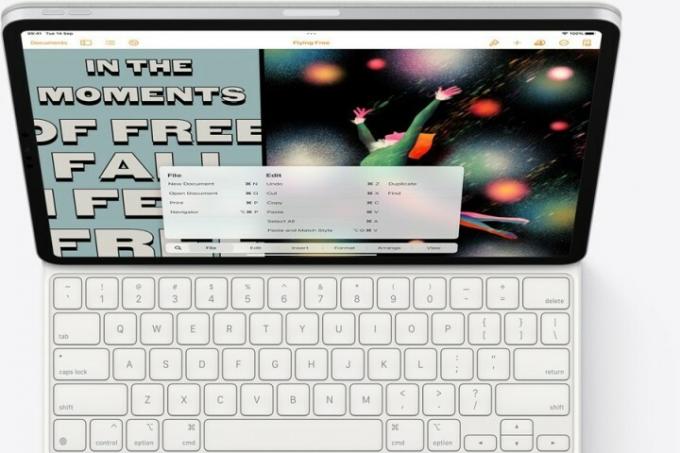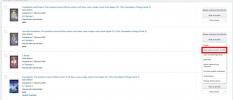Apple, bir süredir iPad ve iPad Pro modelleri için mükemmel Magic Keyboard'lar sunuyor. iPad dostu imleç ve iPad'i dizüstü bilgisayar olarak kullanmayı her zamankinden daha kolay hale getiren uzun zamandır beklenen diğer özellikler alternatif. Şimdi, iPadOS 15 ile, Apple başka bir hayati klavye özelliği daha ekledi: Genel tuş tabanlı kısayollar.
İçindekiler
- 1. Adım: Uyumlu bir klavyeniz olduğundan emin olun
- 2. Adım: Kısayol menüsünü açın
- 3. Adım: Kısayol bölümlerinden geçin
- 4. Adım: Daha spesifik kısayollar arayın
- 5. Adım: En kullanışlı kısayollarınızda ustalaşın
Bu genel kısayollar, iPad'inizin çok daha verimli ve hızlı çalışmasını sağlayabilir; ancak önce bunları öğrenmeniz gerekir. Tam olarak ne yapacağımıza bir göz atalım.
Önerilen Videolar
1. Adım: Uyumlu bir klavyeniz olduğundan emin olun
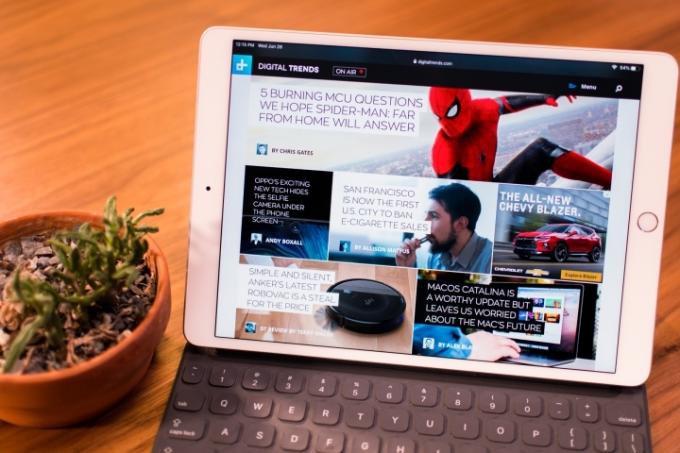
Bu kısayolların çalışması için özellikle iPad için tasarlanmış bir klavyeye ihtiyacınız olacak. Küresel kısayollar, üzerinde küre simgesi bulunan özel bir tuş olan küre tuşuyla uygun şekilde yapılmıştır. Küre tuşu olmayan klavyeler bu kısayolları güvenilir bir şekilde kullanamaz (yeniden eşleme işe yarayabilir, ancak bu, her bir klavye yazılımına bağlıdır, bu nedenle sonuçlar tahmin edilemez olabilir).
İlgili
- Tabletleri nasıl test ediyoruz
- Umarım bu iPhone 15 Pro fiyat sızıntısı doğru değildir
- iPad'im iPadOS 17 alacak mı? İşte her uyumlu model
Apple'ın kendi iPad klavyeleri, hepsi dünya anahtarı olduğu için başlamak için mükemmel bir yerdir. Üçüncü taraf markalar ayrıca küre tuşu içeren sertifikalı iPad klavyeleri üretiyor, ancak bir Apple modeli satın alıp almadığınızı iki kez kontrol etmek her zaman iyi bir fikirdir.
2. Adım: Kısayol menüsünü açın

iPad'in genel kısayolları kullanım kolaylığı sağlayacak şekilde tasarlanmıştır, böylece hiçbir şeyi ezberlemek zorunda kalmadan onları tanımak için bolca zaman harcayabilirsiniz. Başlamak için klavyenizi bağlayın, iPad ana ekranınızda oturum açın ve küre anahtar. Bu, tüm genel kısayolların toplandığı genel kısayol menünüzü getirir.
3. Adım: Kısayol bölümlerinden geçin

Kısayol menüsü açıkken, ne yaparsanız yapın işe yarayacak genel kısayolları gözden geçirerek başlayın. En alta bakarsanız, aralarında geçiş yapabileceğiniz dört ana kategori göreceksiniz. Bu menü aynı zamanda dokunmatik ekran kontrollerine duyarlıdır, böylece uygun gördüğünüz gibi keşfedebilirsiniz. Her kategoriden ne bekleyeceğinizi gözden geçirelim:
Sistem: Sistem kısayolları, temel iPad yönetimi ve gezinme içindir. Belirli bir yere gitmek veya iPad'inizin nasıl çalıştığını kontrol etmek istiyorsanız, öğreneceğiniz bölüm burasıdır. Uygulamalar arasında geçiş yapmak, iPad'inizi aramak, Siri'yi etkinleştirmek ve Kontrol veya Bildirim Merkezinizi klavye aracılığıyla kullanmakla ilgilenir. Genellikle yeni kısayolları öğrenirken başlamak için en iyi yerdir ve en sık kullanılan komutlardan bazılarını içerir.
çoklu görev: Çoklu görev, birçok farklı uygulamayı aynı anda yönetmek ve bunlar arasında geçiş yapmak için tasarlanmıştır. Örneğin, iPad'inizi iş veya araştırma için kullanıyorsanız ve kendinizi sık sık bir tarayıcı ile e-postanız arasında geçiş yaparken bulursanız, bu kısayolları yararlı bulabilirsiniz.
Bölünmüş Görünüm: Bölünmüş Görünüm, iki uygulamayı aynı anda ekrana koymanıza ve ikisini aynı anda görüntülemenize olanak tanıyan iPad modudur. Daha büyük ekranları nedeniyle özellikle iPad Profesyonellerinde etkilidir. Bu komutlar, Bölünmüş Görünüm uygulamaları arasında anında geçiş yapmanıza izin verecek, bu modun çok ihtiyaç duyduğu ve artık onu çok daha kullanışlı hale getiren bir özellik.
Kaydırın: Slide Over, bir uygulamayı, kullandığınız birincil uygulama veya uygulamalar üzerinde kayan bir tür açılır pencereye yerleştirmenize olanak tanır. Birincil uygulamanızı görüntülerken aynı zamanda sohbetleri veya devam eden diğer işlemleri izlemek için yararlı bir özelliktir. Bu bölüm, Slide Over uygulamasını tam istediğiniz gibi kontrol etmek ve konumlandırmak için kısayollar içerir.
4. Adım: Daha spesifik kısayollar arayın
Menünün sol alt köşesine bakın, göreceksiniz BüyütmeBardak simge. Bu, belirli bir şeyi aramanıza olanak tanır. Kısayolları öğrenirken ve aradığınızı bulmak için tüm menü bölümlerini tekrar gözden geçirmek istemediğinizde bu aracı kullanabilirsiniz. "Kontrol Merkezi", "Siri" veya "Bölünmüş Görünüm" gibi kontrol etmek istediğiniz şeyi yazarsanız en iyi sonucu verir.
Şimdiye kadar sadece yeni küresel kısayol komutlarından bahsettik. Ancak iPadOS, uygulamaya bağlı olarak daha belirli kısayolları da destekler. Sık kullanılan uygulamalar için bu kısayolları öğrenmekle ilgileniyorsanız, bunları görüntülemek için düğmeyi basılı tutarak bir menü de açabilirsiniz. Emretmek anahtar. Genel kısayollar ile uygulamaya özel kısayolları karıştırmayın ve genel kısayollar için Command tuşunun veya küre tuşunun kullanılabileceğini unutmayın.
5. Adım: En kullanışlı kısayollarınızda ustalaşın

Genel kısayol menüsüne alıştıktan sonra, sık kullanacağınız kısayollarla pratik yapmaya başlayın. Çok geçmeden kas hafızası devreye girecek ve bu kısayolları istediğiniz zaman anında uygulayabileceksiniz. Başlamak için en kullanışlı kısayollardan bazıları şunlardır:
Küre + H: Ana ekrana gidin.
Küre + C: Kontrol Merkezini açın.
Küre + N: Bildirim Merkezi'ni açın.
Shift + Küre + A: Uygulama Kitaplığını Göster.
Komut + Sol/Sağ: Önceki veya sonraki uygulamaya geçin.
Komut + Boşluk: Aramayı açın.
Küre + A: Dock'u göster.
Küre + Q: Bir Hızlı Not oluşturun.
Küre + S: Siri'yi açın.
Genel menüye göz atmanızı ve iPad'inizi nasıl kullandığınıza bağlı olarak bazı özel, yararlı kısayollar bulmanızı öneririz. Kısa sürede uygulamalar arasında geçiş yapacak ve ayarları değiştireceksiniz.
Editörlerin Önerileri
- En İyi Prime Day iPad Fırsatları: En iyi modellerde erken fırsatlar
- iPhone, iPad veya Apple Watch'unuz mu var? Hemen güncellemeniz gerekiyor
- iPadOS 17'nin orijinal iPad hayranları için gizli bir sürprizi var
- iPhone'um iOS 17 alacak mı? İşte desteklenen her model
- WWDC 2023: Apple'ın devasa etkinliğinde duyurulan her şey
Yaşam tarzınızı yükseltinDijital Eğilimler, en son haberler, eğlenceli ürün incelemeleri, anlayışlı başyazılar ve türünün tek örneği ön incelemelerle okuyucuların hızlı tempolu teknoloji dünyasını takip etmelerine yardımcı olur.